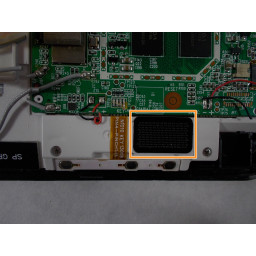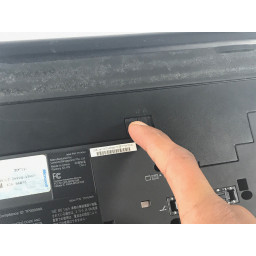Ваша заявка или вопрос будут отправлены 10-ти наиболее подходящим по сферам деятельности сервисным центрам Москвы. Всего в Москве - 5 191 сервисный центр, которые ремонтируют 374 вида техники.
Замена динамиков Insignia Flex 10.1

Шаг 1
Шаг 2
Задняя панель крепится к передней части корпуса с помощью 26 зажимов, прикрепленных к задней панели. Эти зажимы фиксируются на маленьких выступах, обработанных в передней части корпуса.
Чтобы освободить вкладки, их нужно подтолкнуть к центру устройства. При использовании пластикового инструмента для открывания задней панели обязательно работайте с инструментом на месте этих зажимов.
Для облегчения визуализации клипы __, выделенные красным, расположены ближе к __.
Снимите заднюю крышку, вставив пластиковый инструмент открытия по краю устройства, чтобы освободить зажимы.
Шаг 3
Открытие Flex 10.1 может быть сложной задачей. Не расстраивайтесь, если до открытия Flex 10.1 требуется несколько попыток.
Вставьте пластиковый инструмент открытия в шов между передней частью корпуса и задней панелью Flex 10.1.
Аккуратно увеличьте имеющийся зазор, нажимая и шевеля пластиковым открывающим инструментом в зазор рядом с каждым из зажимов, прикрепленных к задней части корпуса, подталкивая зажимы к центру устройства, пока зажимы не будут освобождены.
Повторите ту же процедуру, чтобы освободить все клипы вокруг Flex 10.1.
Шаг 4
Убедившись, что все зажимы свободны, разделите две половины Flex 10.1.
Задняя панель теперь свободна от Flex 10.1.
Шаг 5
Со снятой задней панелью задняя сторона Flex 10.1 должна выглядеть следующим образом.
Шаг 6
Экран динамика необходимо снять с помощью пластикового инструмента для открывания.
Шаг 7
С помощью крестообразной отвертки № 0 открутите 12 винтов, помеченных красным, и 5 винтов, помеченных синим.
Шаг 8
Теперь снимите последний экран, защищая динамик.
Шаг 9
Динамик сам по себе будет выглядеть так.
Чтобы собрать устройство, следуйте этим инструкциям в обратном порядке.
Комментарии
Пока еще нет ниодного комментария, оставьте комментарий первым!
Также вас могут заинтересовать
Вам могут помочь


Лаборатория ремонта